
Redarea melodiilor în iTunes pe PC
Ascultați muzică așa cum vă place, utilizați comenzile din fereastra iTunes pentru a repeta melodiile, pentru a modifica ordinea în care le redați și multe altele.
De asemenea, puteți asculta muzică de pe un CD. Consultați Importarea melodiilor de pe CD-uri în iTunes.
Redarea în mod aleatoriu sau repetarea melodiilor
Într-o listă de redare sau într-un album, puteți să redați melodiile în mod aleatoriu (le redați într-o ordine întâmplătoare) și să repetați fiecare melodie în parte.
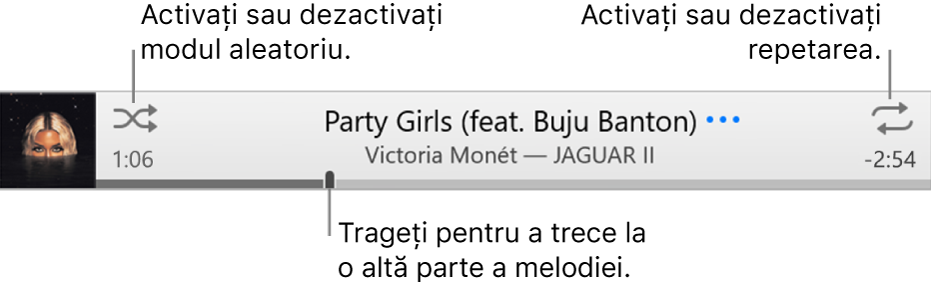
Accesați aplicația iTunes
 de pe PC.
de pe PC.Alegeți Muzică din meniul pop-up din partea stângă sus, apoi faceți clic pe Bibliotecă.

Dacă nu vedeți Muzică în meniul pop‑up, trebuie să utilizați aplicația Muzică
 pe care ați instalat‑o pe dispozitivul dvs. Consultați manualul de utilizare Muzică pentru Windows pentru mai multe detalii.
pe care ați instalat‑o pe dispozitivul dvs. Consultați manualul de utilizare Muzică pentru Windows pentru mai multe detalii.Redați o melodie, un album sau o listă de redare din biblioteca dvs. iTunes făcând dublu clic pe aceasta sau selectând-o și făcând clic pe
 .
.Notă: Este necesar ca o melodie să fie în redare, înainte de a putea utiliza modul aleatoriu sau repetarea.
Procedați după cum urmează:
Activarea sau dezactivarea modului aleatoriu: Faceți clic pe
 în comenzile de redare.
în comenzile de redare. Când modul aleatoriu este activat, apare o casetă în spatele butonului
 și muzica sau conținutul video se redă în ordine aleatorie.
și muzica sau conținutul video se redă în ordine aleatorie.Redarea în mod aleatoriu a albumelor sau grupărilor: Selectați Comenzi > Mod aleatoriu > Albume (sau Grupări). iTunes redă melodiile în ordinea în care apar pe album sau în grupare, apoi alege aleatoriu un alt album sau o altă grupare.
Redarea în mod aleatoriu a melodiilor dintr-un album: Faceți clic pe
 sub ilustrația albumului.
sub ilustrația albumului.Repetați toate melodiile din vizualizarea curentă (de exemplu, o listă de redare): Faceți clic pe
 . Repetarea este activată atunci când apare o casetă în spatele butonului
. Repetarea este activată atunci când apare o casetă în spatele butonului  .
.Repetați melodia care este redată în prezent: Faceți clic pe butonul Repetare până când apare numărul 1
 .
.Dezactivați repetarea: Faceți clic pe butonul Repetare până când nu mai apare caseta în spatele butonului.
Schimbați ce este în curs de redare cu lista Urmează
Puteți utiliza lista “Urmează” pentru afișarea și schimbarea melodiilor care urmează a fi redate. De exemplu, dacă ascultați o listă de redare, puteți să alegeți un album la care să treceți după finalizarea melodiei aflate în redare. După finalizarea albumului, iTunes continuă redare listei de redare.
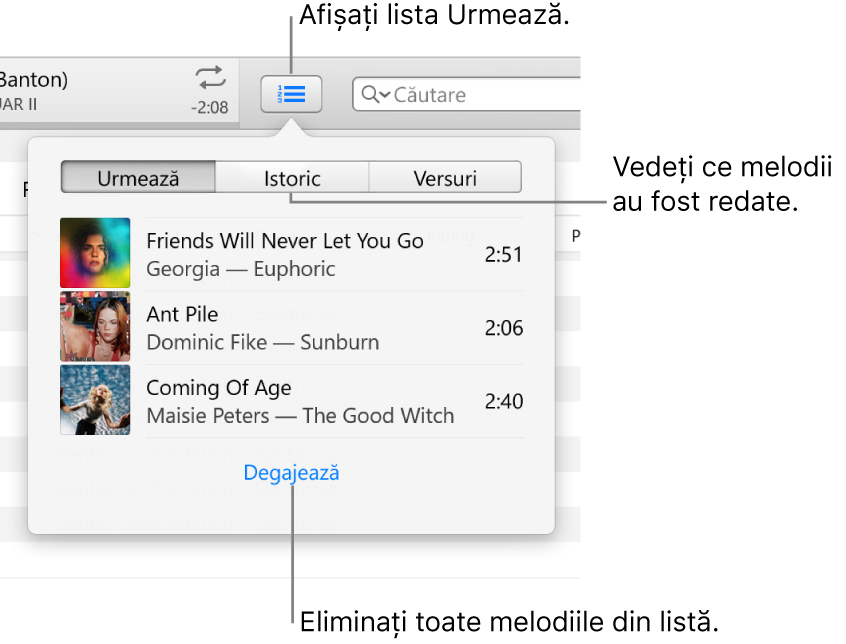
Accesați aplicația iTunes
 de pe PC.
de pe PC.Alegeți Muzică din meniul pop-up din partea stângă sus, apoi faceți clic pe Bibliotecă.

Dacă nu vedeți Muzică în meniul pop‑up, trebuie să utilizați aplicația Muzică
 pe care ați instalat‑o pe dispozitivul dvs. Consultați manualul de utilizare Muzică pentru Windows pentru mai multe detalii.
pe care ați instalat‑o pe dispozitivul dvs. Consultați manualul de utilizare Muzică pentru Windows pentru mai multe detalii.Redați o melodie, un album sau o listă de redare din biblioteca dvs. iTunes făcând dublu clic pe aceasta sau selectând-o și făcând clic pe
 .
.Notă: Este necesar ca o melodie să fie în redare, înainte de a putea utiliza “Urmează”.
Faceți clic pe
 , clic pe “Urmează”, apoi efectuați una dintre următoarele:
, clic pe “Urmează”, apoi efectuați una dintre următoarele:Redați o melodie din listă: Faceți dublu clic pe melodie.
Adăugarea sau mutarea unei melodii în partea de sus a listei: Faceți clic dreapta pe articol și alegeți Redă apoi.
Schimbați ordinea melodiilor din listă: Trageți melodiile în ordinea dorită.
Eliminarea unei melodii din listă: Selectați melodia, apoi apăsați tasta Ștergere.
Eliminarea tuturor melodiilor din listă: Faceți clic o dată sau de mai multe ori pe linkul “Degajează” din partea de jos a listei.
Faceți clic din nou pe butonul Urmează pentru a închide lista.
Sfat: Pentru a adăuga o melodie sau un album la lista Urmează, trageți articolul din lista de melodii în partea centrală de sus a ferestrei iTunes până când apare o bordură evidențiată.
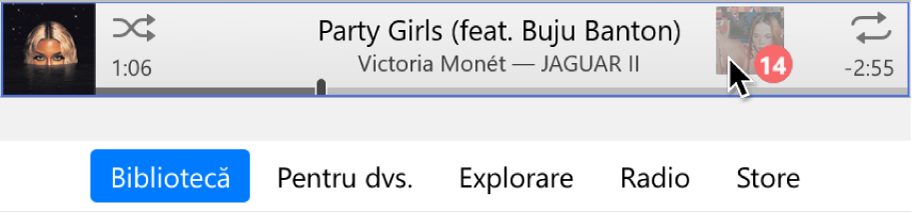
Puteți face clic pe Istoric din lista Urmează pentru a vedea melodiile care sunt redate anterior.
Dacă terminați activitatea aplicației iTunes, lista Urmează este salvată automat pentru data următoare când deschideți iTunes.
Redarea melodiilor într-o anumită ordine
Accesați aplicația iTunes
 de pe PC.
de pe PC.Alegeți Muzică din meniul pop-up din partea stângă sus, apoi faceți clic pe Bibliotecă.

Dacă nu vedeți Muzică în meniul pop‑up, trebuie să utilizați aplicația Muzică
 pe care ați instalat‑o pe dispozitivul dvs. Consultați manualul de utilizare Muzică pentru Windows pentru mai multe detalii.
pe care ați instalat‑o pe dispozitivul dvs. Consultați manualul de utilizare Muzică pentru Windows pentru mai multe detalii.Faceți clic pe Melodii în bara laterală.
Faceți clic pe un antet de coloană pentru a reda melodiile în ordine alfabetică după titlul melodiei, artist sau album (sau sortați în funcție de orice altă categorie).
Pentru a selecta mai multe categorii, alegeți Vizualizare > Afișează opțiunile de vizualizare.
Faceți dublu clic pe melodia care doriți să fie redată prima. Restul melodiilor urmează în funcție de ordinea selectată.
O listă de redare este un alt mod de a reda melodiile într-o anumită ordine. Consultați Introducere în listele de redare.
Tranziții graduale între melodii
Puteți configura iTunes pentru a crește gradual volumul fiecărei melodii simultan cu descreșterea graduală a volumului melodiei anterioare. Această funcționalitate denumită tranziție, previne perioadele de liniște între melodii.
Accesați aplicația iTunes
 de pe PC.
de pe PC.Alegeți Editare > Preferințe, faceți clic pe Redare, apoi selectați Tranziție graduală melodii.
Trageți glisorul “secunde” pentru a modifica durata corespunzătoare descreșterii volumului la sfârșitul melodiei curente și creșterii volumului la începutul melodiei noi.
Atunci când iTunes redă piste consecutive ale aceluiași album, tranziția graduală este dezactivată automat, neexistând variații de volum între melodii (sau piste).
Pentru redarea melodiilor fără tranziție graduală, deselectați Tranziție graduală melodii. Consultați Modificarea preferințelor Redare.
Împiedicarea redării unei melodii
Puteți configura iTunes să ignore anumite melodii din biblioteca dvs. și să nu le redea niciodată.
Accesați aplicația iTunes
 de pe PC.
de pe PC.Alegeți Muzică din meniul pop-up din partea stângă sus, apoi faceți clic pe Bibliotecă.

Dacă nu vedeți Muzică în meniul pop‑up, trebuie să utilizați aplicația Muzică
 pe care ați instalat‑o pe dispozitivul dvs. Consultați manualul de utilizare Muzică pentru Windows pentru mai multe detalii.
pe care ați instalat‑o pe dispozitivul dvs. Consultați manualul de utilizare Muzică pentru Windows pentru mai multe detalii.Faceți clic pe Melodii în bara laterală.
Deselectați caseta de validare de lângă melodie.
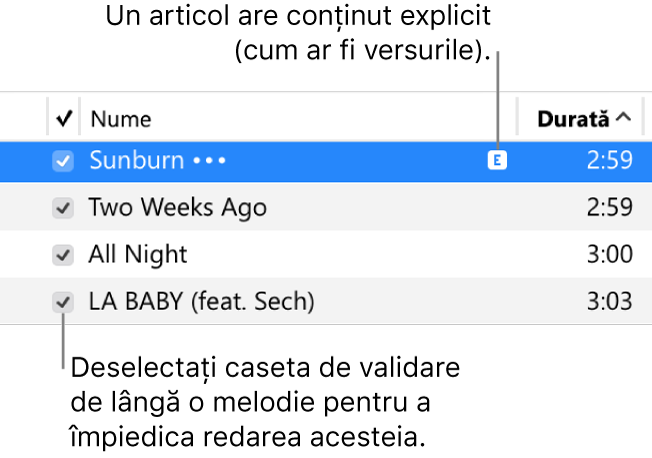
Dacă lângă melodie nu apar casete de validare, selectați Editare > Preferințe, faceți clic pe General, apoi verificați să fie bifat “Casete de validare la afișarea în listă”. Consultați Modificarea preferințelor General.
Important: Deselectarea casetei de validare a unei melodii elimină bifa melodiei în toate listele de redare.
De asemenea, puteți asculta muzică de pe un CD. Consultați Redarea CD‑urilor.